Xiaomi Mi Router'ın ürün yazılımı teması, birkaç nedenden dolayı çok önemlidir. Önemli olan, tüm arayüzünün herhangi bir alternatif olmadan Çince olmasıdır. Bu nedenle, stok üretici yazılımında ne yazıldığını az çok anlamak için, tarayıcıda çeviri için ek bir uzantı yüklemeniz gerekir. Kullanabilirsiniz, ancak bu sakıncalıdır. Görünüşe göre, neden bu sıkıntılar? Kendinize Rus yerelleştirmesi olan başka bir yönlendirici satın alın ve kullanın. Ancak, yönlendiricinin yüksek teknik performansı ve işlevselliği ile düşük maliyet kazanır. Burada satılan diğer üreticilerin analogları bin veya daha fazla rubleye mal oluyor.
Seçenekler nedir?
Anladığınız gibi, Çince sürümünü her zaman kullanmak imkansızdır. Bu nedenle, Xiaomi Mi WiFi 3 yönlendiricisini yanıp sönmek için size iki seçenek hakkında bilgi vereceğim bu kılavuzu yapmaya karar verdim:
- Resmi İngilizceye
- Padavan veya Asus versiyonu için
Bu kılavuz, USB bağlantı noktasına sahip tüm modeller için uygundur - Xiaomi Mi Router 3'ün donanım yazılımı, Mini ile tamamen aynıdır.
İngilizce Xiaomi Mi WiFi 3 yönlendiricinin resmi üretici yazılımı
Öyleyse - Xiaomi Router 3'ü İngilizce'ye nasıl çevirirsiniz ve artık bu sonsuz örümceklerle sürekli uğraşmayın.
Prosedür basittir:
- Xiaomi English Firmware'i indirin
- Yönlendiriciye yükleyin
- Zaten İngilizce sürümde yeniden yapılandırın
Her şeyden önce, kolaylık sağlamak için Yandex Disk'teki depomuzda bulunan ve orijinal olarak w3bsit3-dns.com forumundan alınmış İngilizce üretici yazılımı dosyası Xiaomi Router 3 veya Mini'yi indirmeniz gerekir.
Ardından, üretici yazılımı güncelleme bölümündeki Xiaomi yönlendiricisinin yönetici paneline gidin - bu, menüdeki üçüncü öğe, sistemle ilgili bilgilerin bulunduğu bölümdür. Burada, bellenim dosyasını seçmek için bir pencere açacak düğmeye tıklıyoruz

Buna göre, "Dosya Seç" düğmesine tıklayın, indirdiğiniz Xiaomi English ürün yazılımı dosyasını bilgisayarınızda bulun ve mavi düğmeye tıklayın.
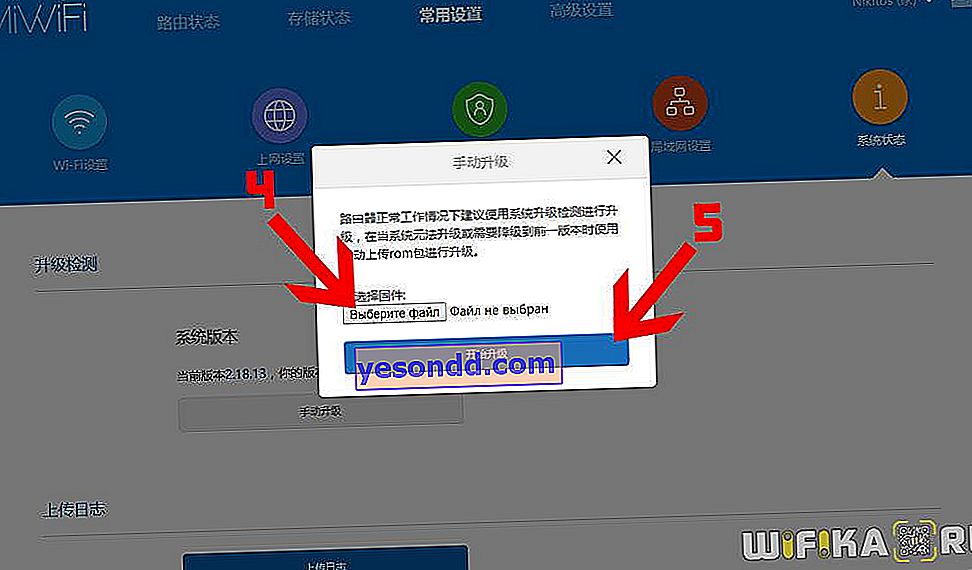
Donanım yazılımı yüklenecek
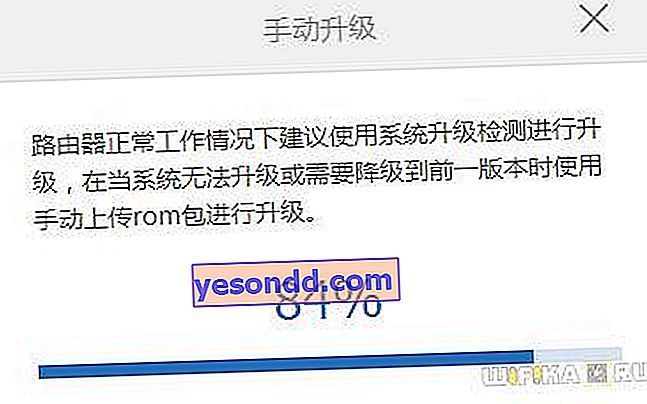
Bundan sonra, Xiaomi Router ürün yazılımının eylemini onaylamanız gereken bir sayfaya aktarılacağız - bunun için kabul ettiğimiz kutuyu işaretliyoruz ve mavi düğmeye tıklıyoruz.
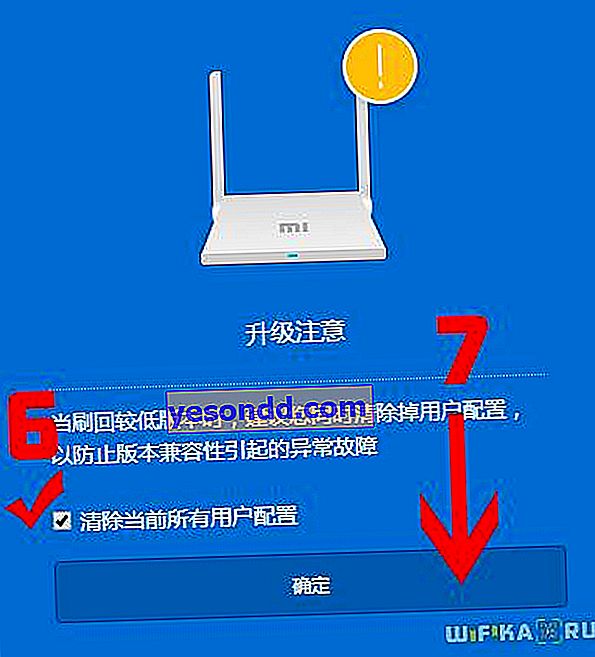
Şimdi Xiaomi Router 3'ün yanıp sönmesi ve yeniden başlatılması için yaklaşık 5 dakika bekliyoruz, ardından yönetici paneline girme sayfası güncellenecek ve yeni bir kılıkta - İngilizce metinlerle karşımıza çıkacak. Artık her şey basit - lisans sözleşmesine katılıyoruz, "Tamam" ı tıklayın
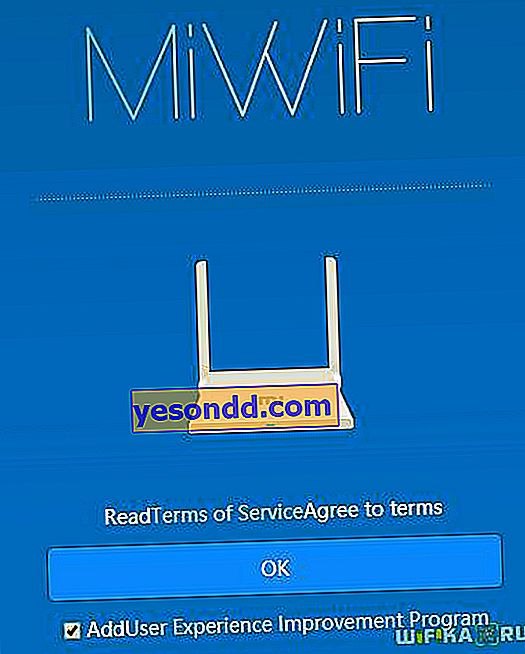
WiFi ağ adını ve şifresini ayarlayın
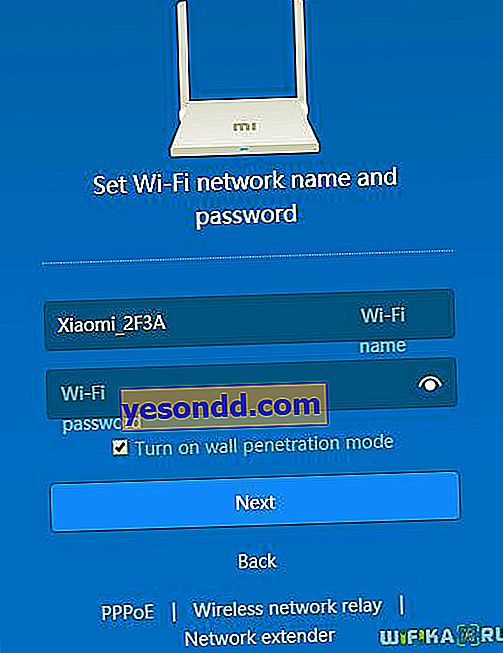
Tüm konfigürasyonların uygulanmasını bekliyoruz
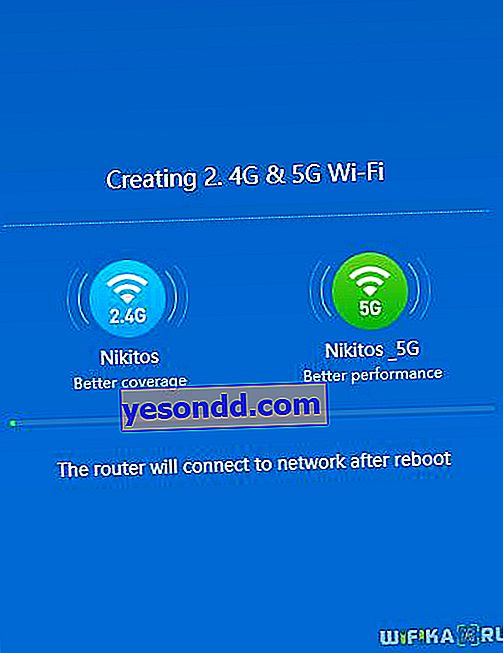
İstenirse, onay kutularını Xiaomi yönlendiricinin ürün yazılımını otomatik olarak güncelleyecek ve şüpheli siteleri filtreleyecek şekilde ayarlıyoruz - ancak bu daha sonra yönetici panelinde yapılabilir.
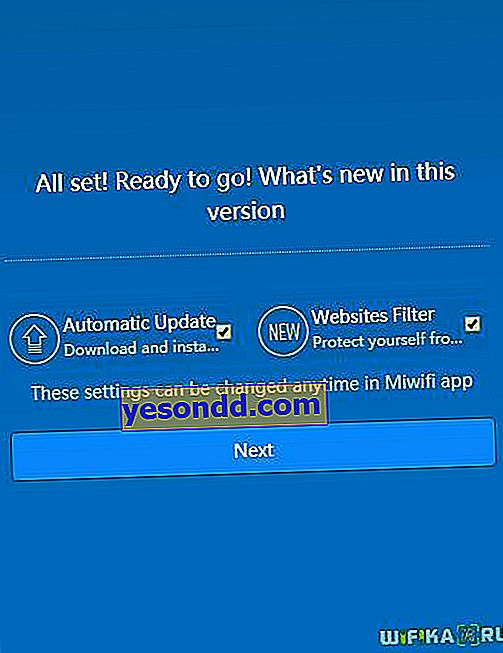
Ve "İnternete bağlan" düğmesine tıklayın - sihirli bir şekilde yönlendiricinin kendisi ne tür bir bağlantınız olduğunu belirler. Benim durumumda, bu dinamik bir IP, yani İnternete bağlanmak için fazladan bir şey girmenize gerek yok.
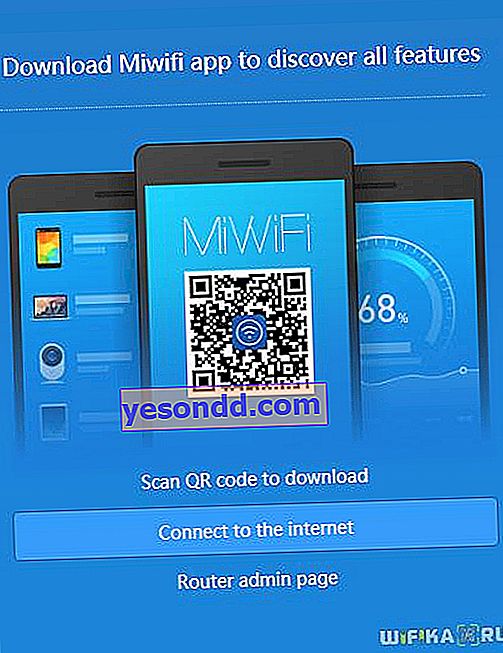
Ve son olarak, işte - //MiWiFi.Com adresindeki İngilizce yönetici paneline gidiyoruz
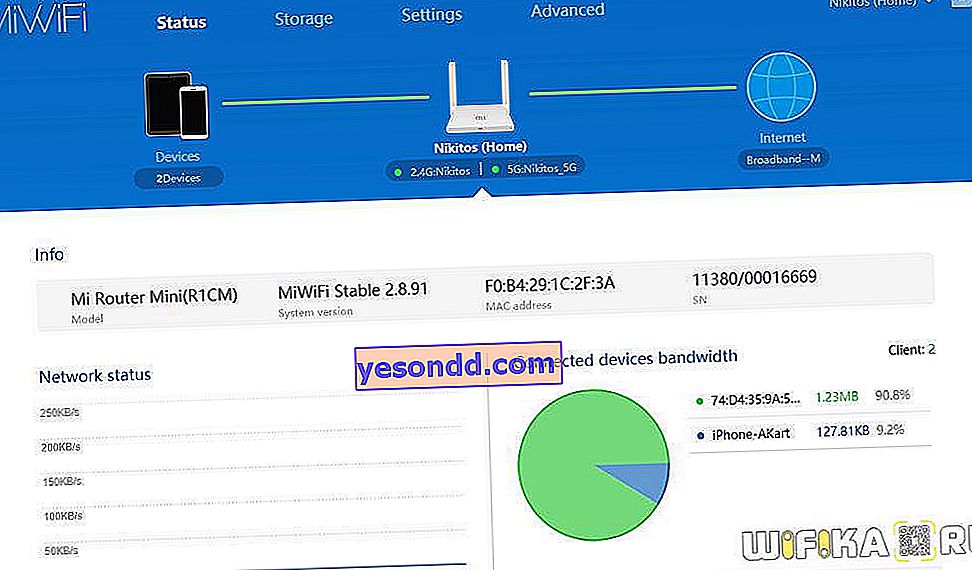
Asus için Padavan tarafından Xiaomi Mi WiFi Router için Firmware
Kontrol panelindeki bir başka Çince çözüm, Xiaomi yönlendiricisine özel bir ürün yazılımı sürümü yüklemektir. Bugün için en başarılı olanı, Padavan firmware'i veya Asus'tan orijinal olarak yapıldığı şirketin adıyla da anıldığı gibi. Kurulum işlemi en kolay olanı değildir, ancak doğru yapılırsa, bir bilgisayarı en azından biraz kullanmayı biliyorsanız, sorunsuz çalışacaktır. Bu nedenle, bu yazıda, size kolaylık sağlamak için Xiaomi Mini modeli örneğini kullanarak yönlendirici yazılımını güncelleme sürecini olabildiğince ayrıntılı olarak açıklamaya çalıştım.
Nihai sonuca ulaşmak için, Xiaomi Mi Router'ı birkaç kez yakmamız gerekiyor:
- Geliştiriciler için orijinal XiaoMi üretici yazılımını yükleyin
- Pandora Ürün Yazılımını Yükleyin
- Asus Ürün Yazılımını Yükleyin
Geliştirici donanım yazılımı
Hadi başlayalım. Her şeyden önce, "ROM" sekmesindeki Xiaomi indirmeleri sayfasına gidin ve modeliniz için "ROM" paketini (Mini, 3, 3C, 3G, vb.) Sağ sütundan indirin - bu, yazılımın geliştiriciler için resmi sürümüdür. Onun yardımıyla, yönlendiricinin derin ürün yazılımını yönetebileceğiz.
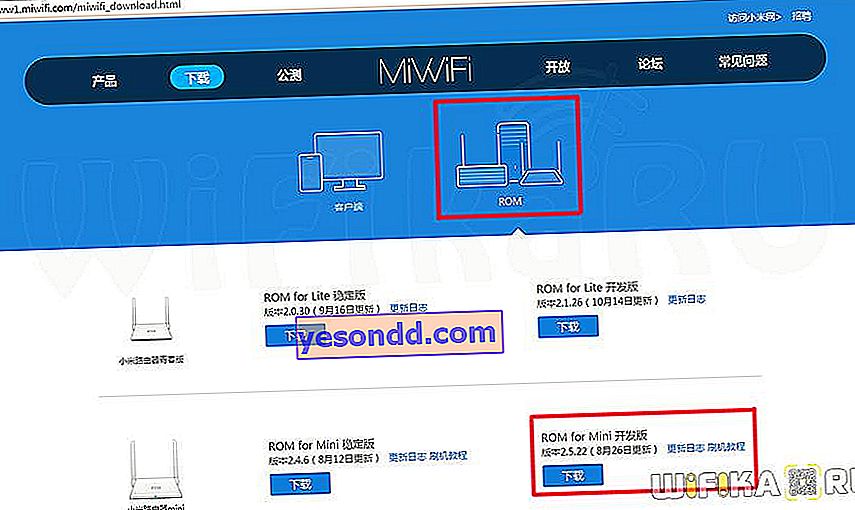
Ardından, //192.168.31.1 adresinde, "Genel ayarlar> Sistem durumu" bölümünde yönlendiricinin yönetici paneline gidin ve aygıt yazılımı için indirilen dosyayı seçin. Ekran görüntülerimde, Chrome'daki yerleşik Google tercümanı aracılığıyla çevrilmiş arayüz sayfalarını göreceksiniz - bu, stok üretici yazılımını kullanmanın en uygun yoludur. Çalışırken, rahatlık sağlamak için, bilgisayarın kablo bağlantısını Xiaomi yönlendiricisine kullanın - her yeniden başlattığınızda yeniden bağlanmanıza gerek kalmaz.
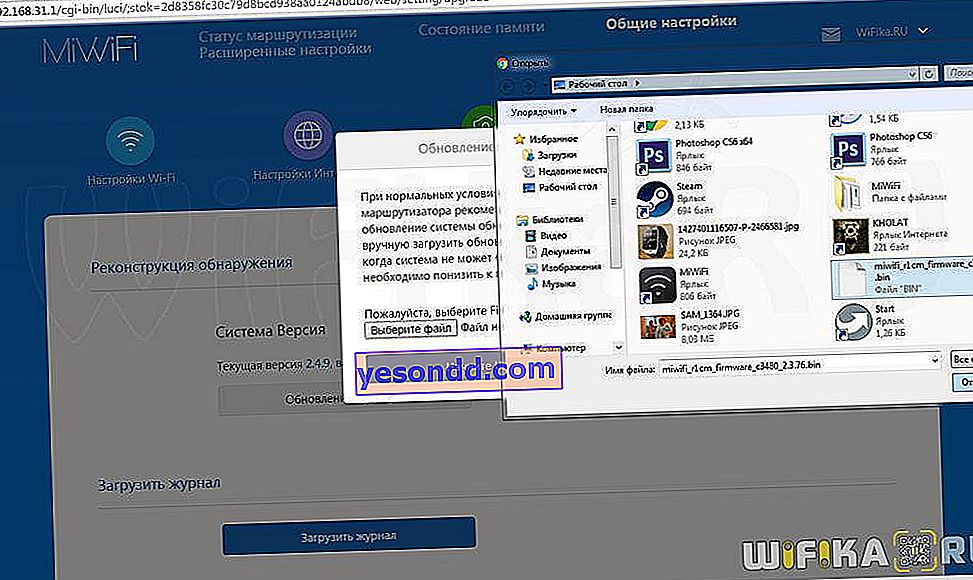
Ardından, Xiaomi Mi Router'a yeni bir ürün yazılımı yükleme isteğimizi onaylıyoruz.
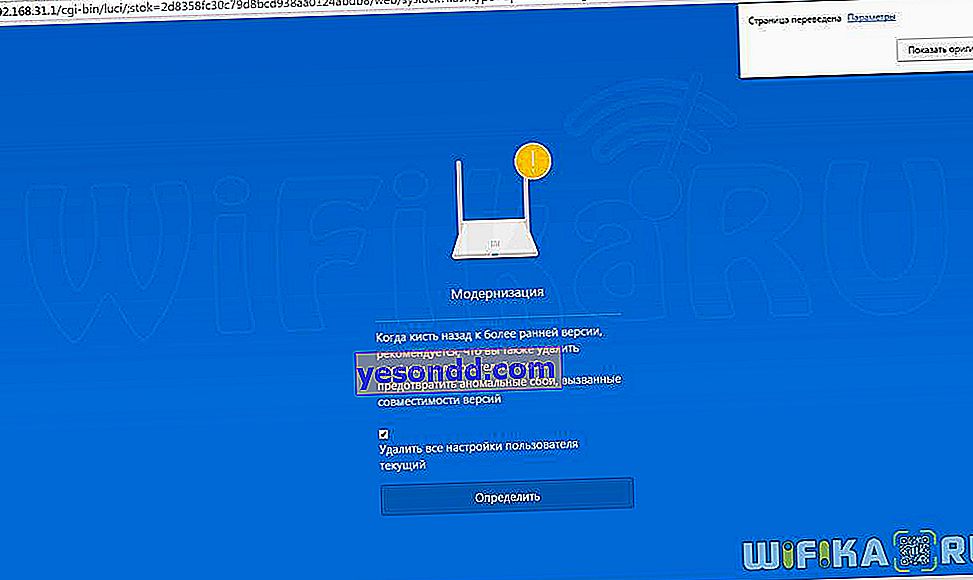
Yönlendirici yanıp sönüyor - şu anda güç kaynağından bağlantısı kesilemez.
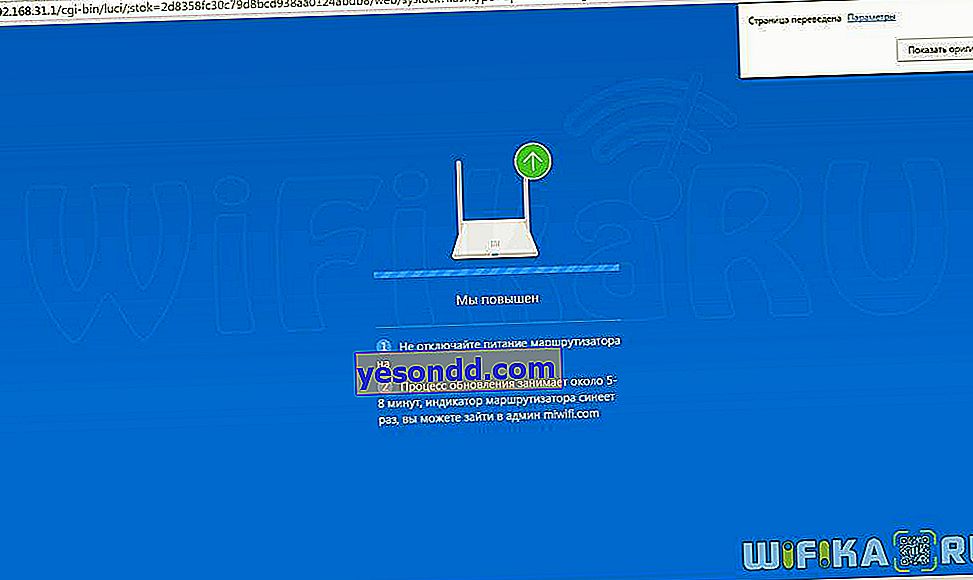
Gerekli dosyaları ve programları indirin
Yönlendiriciyi yeniden başlattıktan sonra, sağlayıcınızdan İnternete bağlanmak için yeniden kurduk ve ustaların yalnızca birkaç farklı yönlendiriciye değil, düzenli olarak yeni Padavan ürün yazılımını yükledikleri Router-Club deposuna gidiyoruz. Sayfayı aşağı kaydırın ve en son tarihi içeren klasöre gidin.
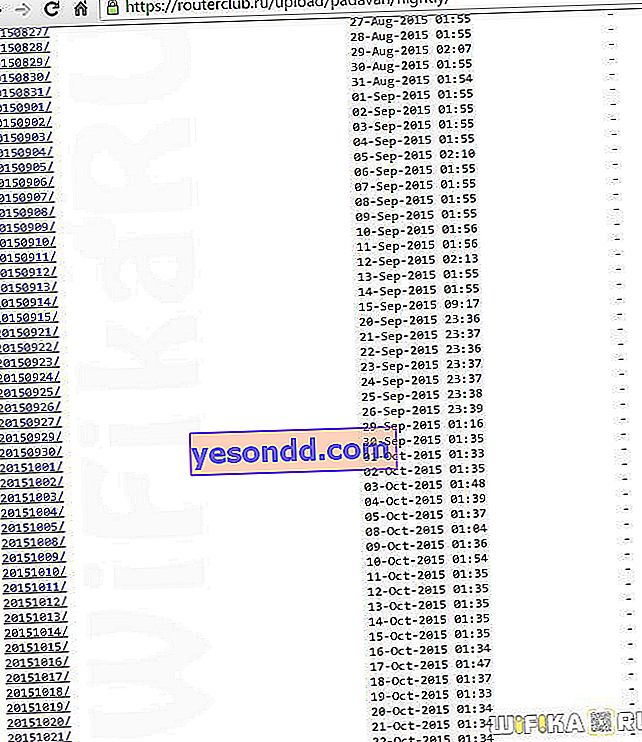
Bu klasörde başka bir tane buluyoruz - xrm_base, Asus'tan gerekli donanım yazılımını içeriyor, bilgisayarımıza indirin.
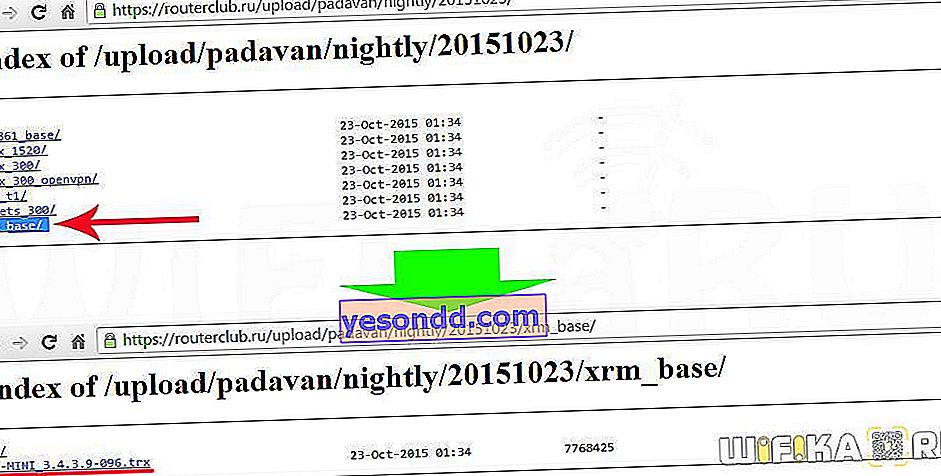
Ardından, Xiaomi yetkilendirme sitesine gidiyoruz ve ya kayıt oluyoruz ya da mevcut bir hesaba giriyoruz.
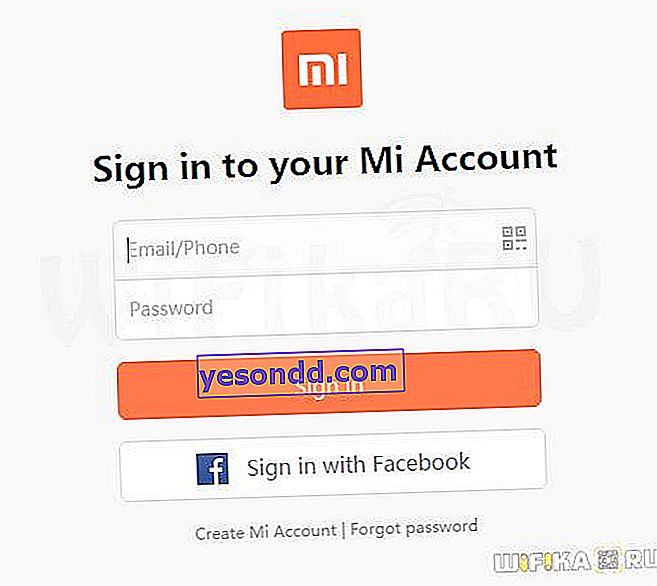
Xiaomi Mi Router'ın kişisel hesabında, hesap numaranızı buluyoruz - profil fotoğrafınızın yanındaki menünün sağında.
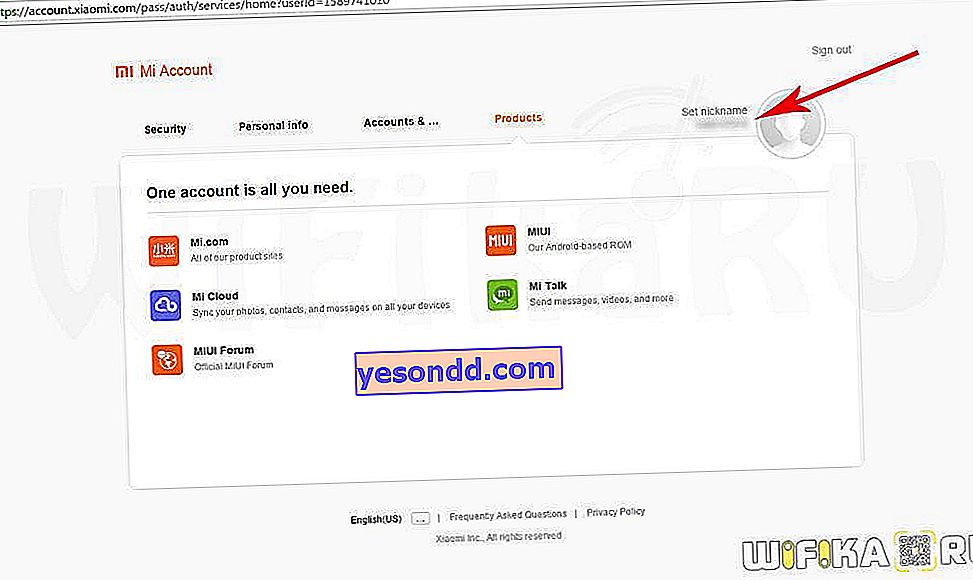
Bundan sonra, //d.miwifi.com/rom/ssh?userId= bağlantısını kopyalayın ve sonundaki kopyalanan profil numarasını değiştirin - yönlendiricinize SSH protokolü aracılığıyla bağlanmak için bir oturum açma ve şifre içeren bir sayfa açılacaktır.
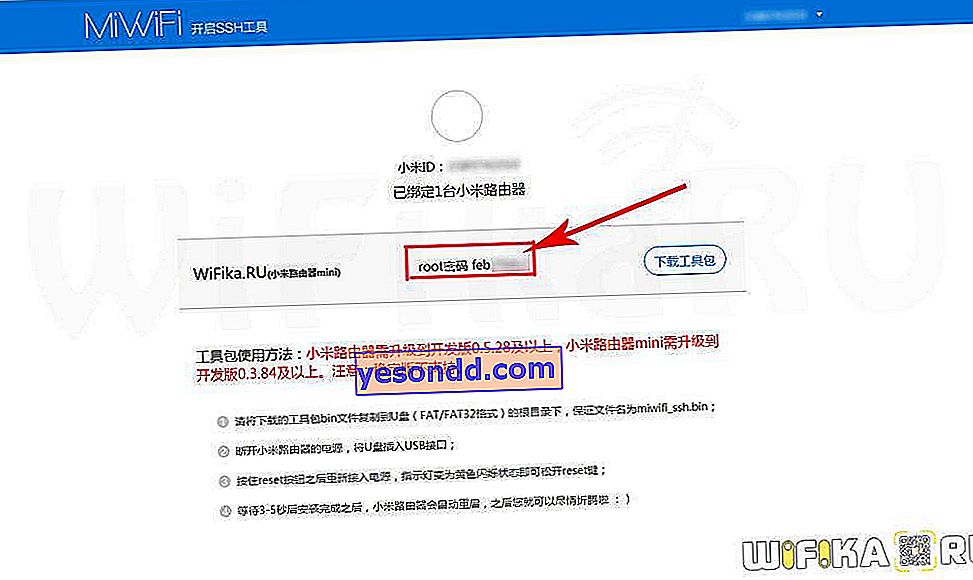
Herkesin bir oturum açma "root" - bireysel bir parola olacaktır.
Parolanın sağındaki hiyeroglifli düğmeye tıklayın ve ardından açılır pencerede tekrar sağ düğmeye tıklayın - ve SSH protokolü üzerinden Xiaomi Mi Router'a bağlanmak için dosyayı indirin.
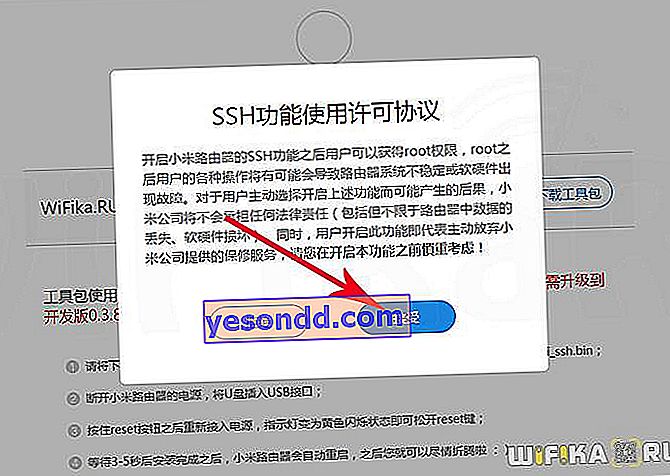
4 ila 8 GB boyutunda, FAT32 olarak biçimlendirilmiş temiz bir USB flash sürücüye yerleştirilmesi gerekir.
Ve son olarak, yazılım paketini Asus ürün yazılımı için depomuzdan indirmek için son şey.
Pandora ürün yazılımı
Gerçek ürün yazılımına geçiyoruz. Güç kablosunu yönlendiricimizden çıkarıyoruz, USB flash sürücüyü alıyoruz ve Xiaomi yönlendiricideki USB konektörüne takıyoruz.
Sonra, bir pim ile "Sıfırla" düğmesine basın ve güç kablosunu takın. LED'in sarı renkte yanıp sönmesini ve "Sıfırla" düğmesini bırakmasını bekliyoruz. Her şey normalse LED'in rengi maviye döner. Kırmızıya dönerse, flash sürücü ve yönlendirici ile tüm işlemleri baştan tekrarlayın.
Ardından, Yandex.Disk'ten indirdiğiniz arşivi açın ve bilgisayardaki PandoraBox.bin dosyasını masaüstüne çekin - bu, Asus'un önüne yüklenmesi gereken Pandora ürün yazılımıdır.
Bundan sonra, hfs.exe programını aynı arşivden çalıştırın ve PandoraBox.bin dosyasını buna ekleyin. Bu, bilgisayarda çalıştırdığımız ve firmware'i yönlendiriciye yükleyeceğimiz sanal bir sunucudur.
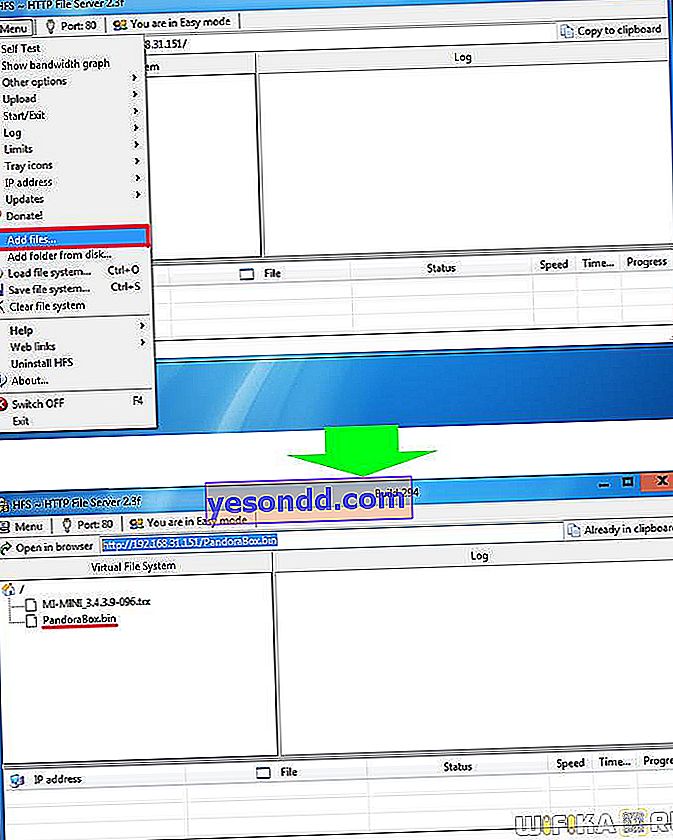
Sonraki adım, putty.exe programını aynı arşivden çalıştırmaktır - bu, Xiaomi'nin "dahili" bileşenlerine bağlanmanıza izin verecek bir SSH istemcisidir. IP yönlendiricinin adres çubuğunda sürüyoruz - 192.168.31.1. Değerlerin geri kalanını olduğu gibi bırakın - ve "Aç" düğmesine basın.
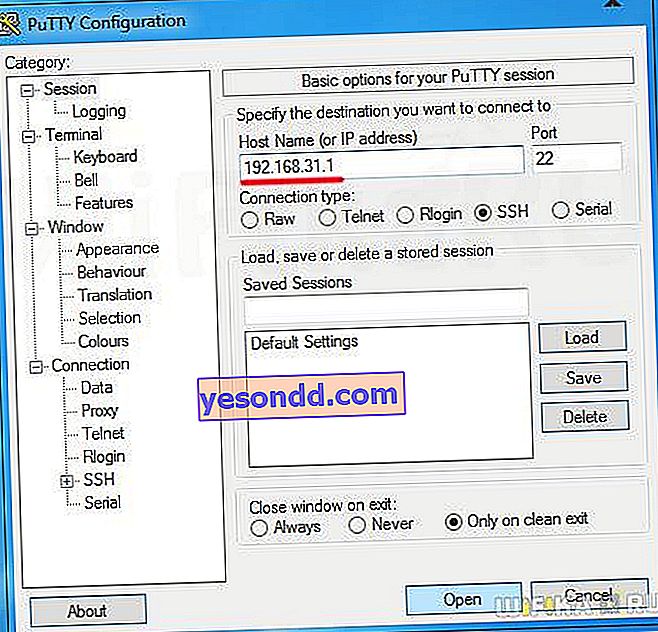
İlk önce yönlendiriciden kullanıcı adı ve şifreyi girmemizin isteneceği yeni bir iletişim kutusu açılacak - Xiaomi web sitesinde hesabımızda aldığımız bilgileri hatırlıyoruz. Giriş - "root"

ve şifre sitenin size verdiği şifredir. Parolanızı girdiğinizde hiçbir karakter görüntülenmeyeceği için hata yapmayın. Başarılı bağlantı kurulduğunda, Çince'den bir selamlama görünecektir.
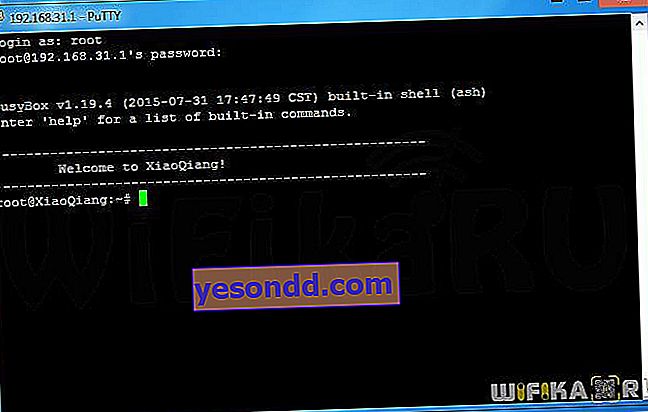
Ardından , yönlendiricinin geçici dosyalarını içeren klasöre ulaşmak için " cd / tmp " komutunu kullanıyoruz .
Bundan sonra " wget LINK_TO_FIL_FROM_PROGRAM_HFS.EXE " komutunu veriyoruz . Benim durumumda "wget //192.168.151.1/PandoraBox.bin" gibi görünüyor
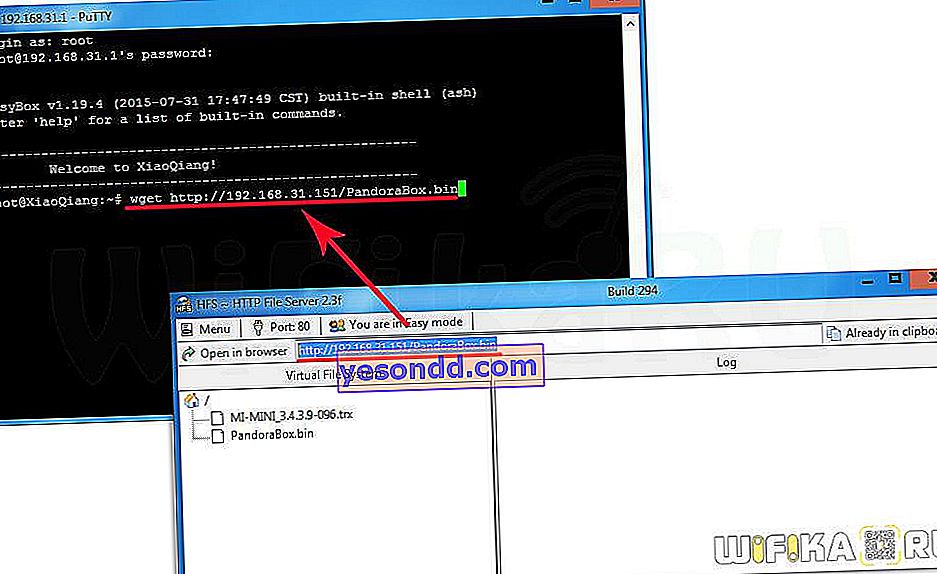
Ardından, aygıt yazılımını tam olarak nereye yükleyeceğinizi belirlemeniz gerekir. Bu, " cat / proc / mtd " komutu ile yapılır . Bundan sonra, değerlerden birini bulmanız gereken bir liste görünecektir - "firmware", "OS1" veya "FirmwareStub". Kullanacağımız sadece bir tanesi olacak. "OS1" aldım
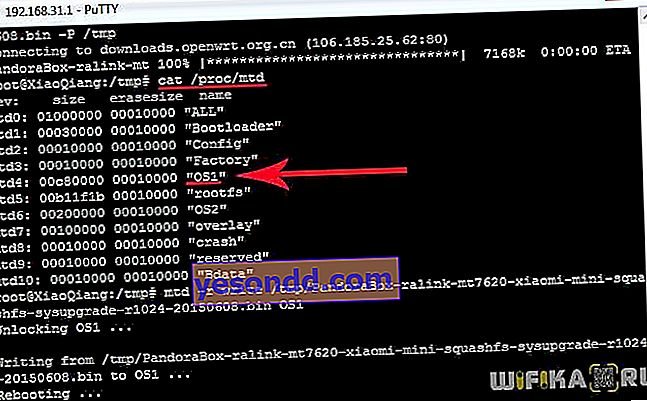
Şimdi yönlendiricimizi Pandora sürümü için yanıp sönecek komutu uyguluyoruz:
mtd -r yazma /tmp/PandoraBox.bin OS
OS1 yerine, anladığınız gibi, firmware veya FirmwareStub'a sahip olabilirsiniz.
Yönlendirici yanıp sönmeye başlayacak ve ardından yeniden başlayacaktır.
Asus'tan (Padavan) Xiaomi üretici yazılımı
Pandora geldiğine göre, HFS.EXE'yi tekrar başlatıyoruz ve benzer şekilde RouterClub deposundan en başında indirilen Asus ürün yazılımı dosyasını buna ekliyoruz.
İndirildi. Şimdi PUTTY.EXE programını yeniden başlatıyoruz ve şimdi yeni bellenimde - 192.168.1 ayarlanan yeni IP'yi kullanarak yönlendiriciye tekrar bağlanıyoruz.
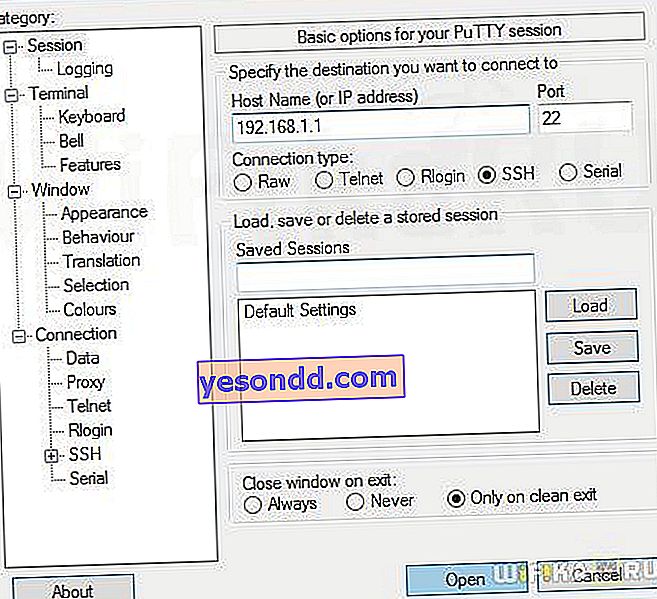
Burada yeniden yetkilendirmemiz gerekiyor, bunun için "root" girişini, "admin" şifresini kullanıyoruz.
Sonra yine " cd / tmp " komutuyla dizine giriyoruz ve onu Padavan - Asus - " wget //192.168.1.151/FILENAME.trx " den gelen yazılım dosyasıyla dolduruyoruz - yine bağlantıyı HFS programından alıyoruz.
Bundan sonra, bellenimi " mtd -r write /tmp/NAME_FILE.trx firmware " komutuyla döndürüyoruz - not, burada zaten sonunda "firmware" komutunu kullanıyoruz
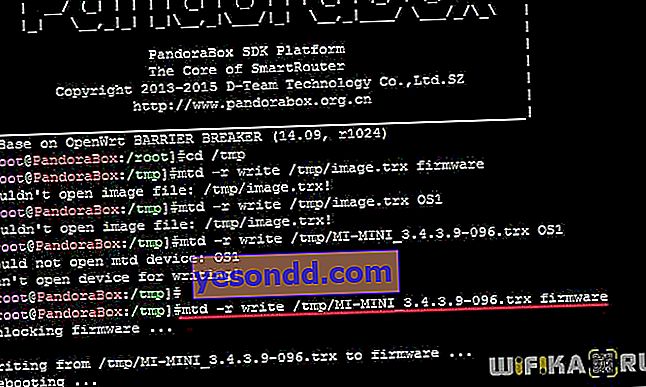
Ve yönlendiricinin yeniden başlatılmasını bekliyoruz, ardından IP'sini tarayıcıya yazıyoruz - 192.168.1.1, içinden yönetici paneline ulaşıyoruz. Yetkilendirme için bir çift giriş-şifre admin-admin kullanıyoruz. Yönlendiriciye WiFi üzerinden "Router Club" ağına bağlanmak için, "1234567890" şifresini kullanın.
Uzun çalışmamızın ödülü, stok üretici yazılımında olmayan birçok ek özelliğe sahip yeni bir yönetici paneli olacak. Örneğin, mobil modemleri bağlama işlevi ve 5 GHz frekansında bir konuk wifi ağının dağıtımı artık mevcut olacak ve bu, meydana gelen değişikliklerin yalnızca minimum kısmıdır.
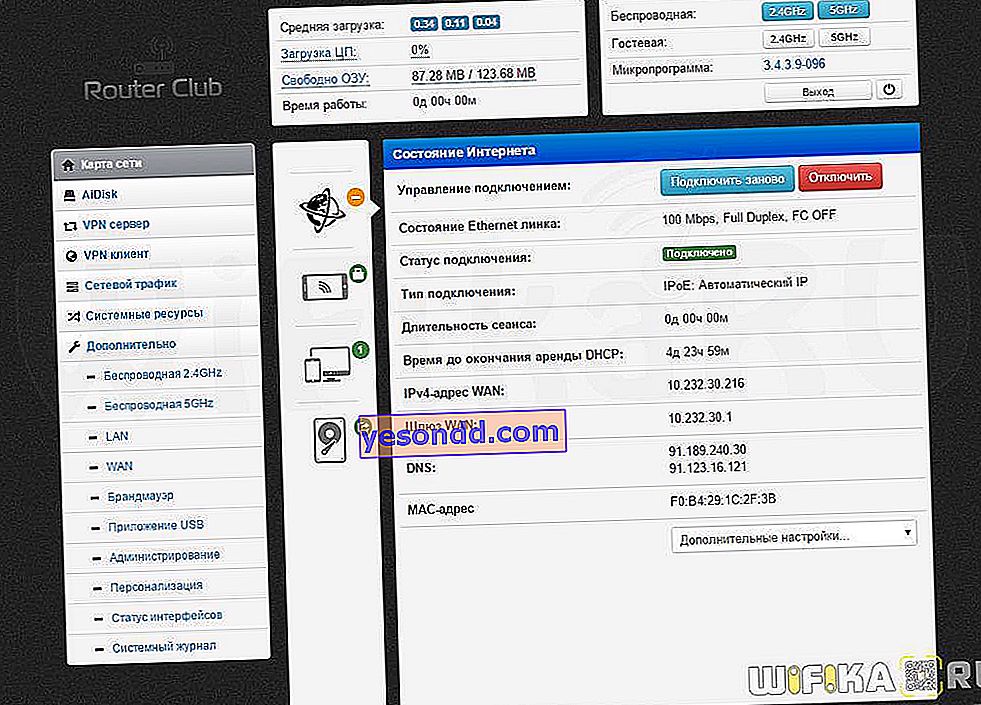
Umarım sen de yapmışsındır!
Daha fazla netlik için, size tüm süreç boyunca adım adım yol gösteren iki eğitim videosunu burada bulabilirsiniz. Bu arada, Podovan ürün yazılımını Xiaomi Mi Wi-Fi Router 3 ve 3G'ye yüklemek Mini'den farklı - buna dikkat edin!
Mi Router 3 / 3G için Padavan
Xiaomi Mini için
Xiaomi Mi Router 3'teki Resmi Firmware Nasıl Geri Döndürülür?
Xiaomi yönlendiriciyi uzun süredir farklı ürün yazılımlarında kullanıyorum, ancak birçok blog okuyucusu için üçüncü taraf bir yazılım sürümü yükleme işlemi çok karmaşık, bu nedenle daha sık olarak, yönetici panelinin normal resmi sürümünde Xiaomi yönlendiricileriyle nasıl çalışılacağı hakkında sorular soruluyor. Bu nedenle, "kutudan çıkar çıkmaz" dedikleri gibi, bir yönlendirici kurulumuyla ilgili bir dizi makale oluşturmak için her şeyi geri döndürmeye ve cihazı orijinal Çince sürümüne geri almaya karar verdim.
Elbette, özel bellenimden resmi Xiaomi'ye nasıl geri dönüleceğine dair deneyimlerimi sizinle paylaşacağım.
Bu nedenle, önce Xiaomi yönlendiricileri için indirmelerle resmi web sitesine gidiyoruz. Burada da her şey Çince olacak, bu nedenle son kez Google Chrome'da yerleşik tarayıcı çeviricisini kullanacağız.
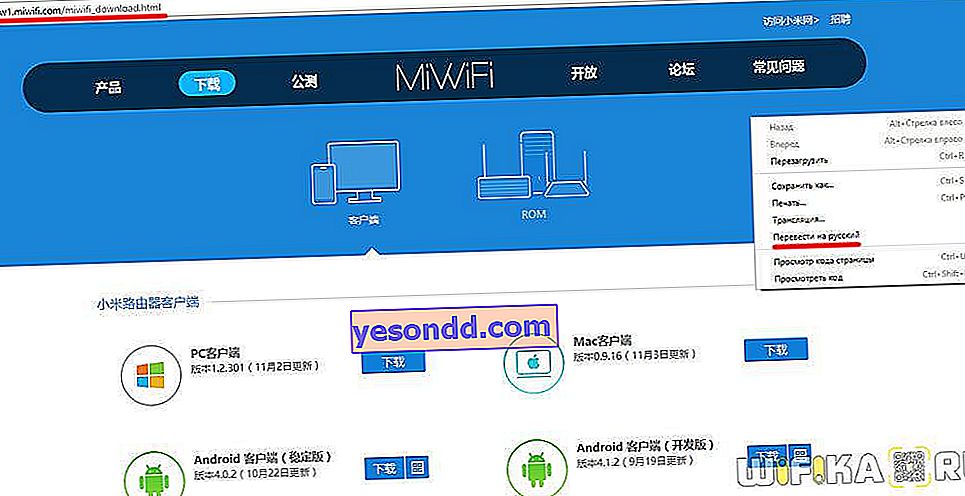
Sayfa okunabilir hale geldikten sonra, aygıt yazılımı olan yönlendiricilerin bir listesini görüntülemek için "ROM" sekmesine geçin.
Modelimizi içinde buluyoruz ve sunulan iki yazılım sürümünden herhangi birini indiriyoruz - Kararlı veya Geliştirme
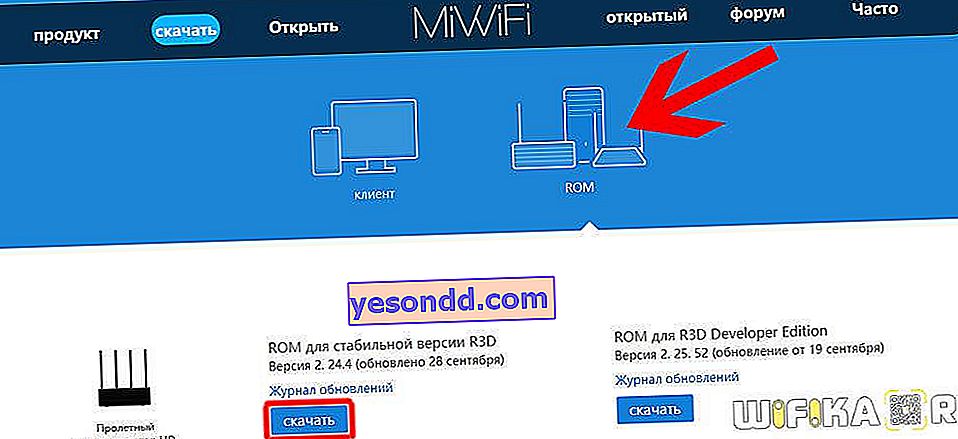
Dosyanın bir adı olacak - onu miwifi.bin olarak yeniden adlandırıyoruz
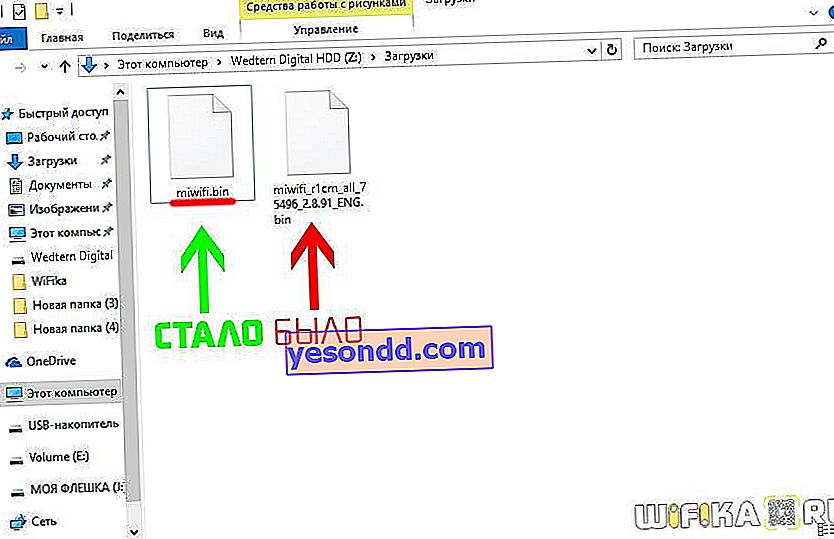
Daha sonra, bilgisayara 16 GB'tan büyük olmayan bir USB flash sürücü bağlayıp FAT32'de biçimlendiriyoruz.

Ardından, miwifi.bin ürün yazılımı dosyasını - en köküne bırakıyoruz ve böylece üzerinde başka hiçbir şey kalmasın.
Şimdi
- yönlendiriciyi güç kablosundan ayırın
- flash sürücüyü USB bağlantı noktasına takın
- bir iğne ile Sıfırla düğmesine basın
- ve aynı anda basılan düğmeyle güç kablosunu geri takın
- 5-10 saniye sonra, turuncu ışık yanıp söndüğünde, sıfırlama düğmesini bırakın
Bundan sonra 5-7 dakika sonra yönlendiricinin yönetici paneline giriş 192.168.31.1 IP adresinde veya miwifi.com'da mevcut olacaktır.
